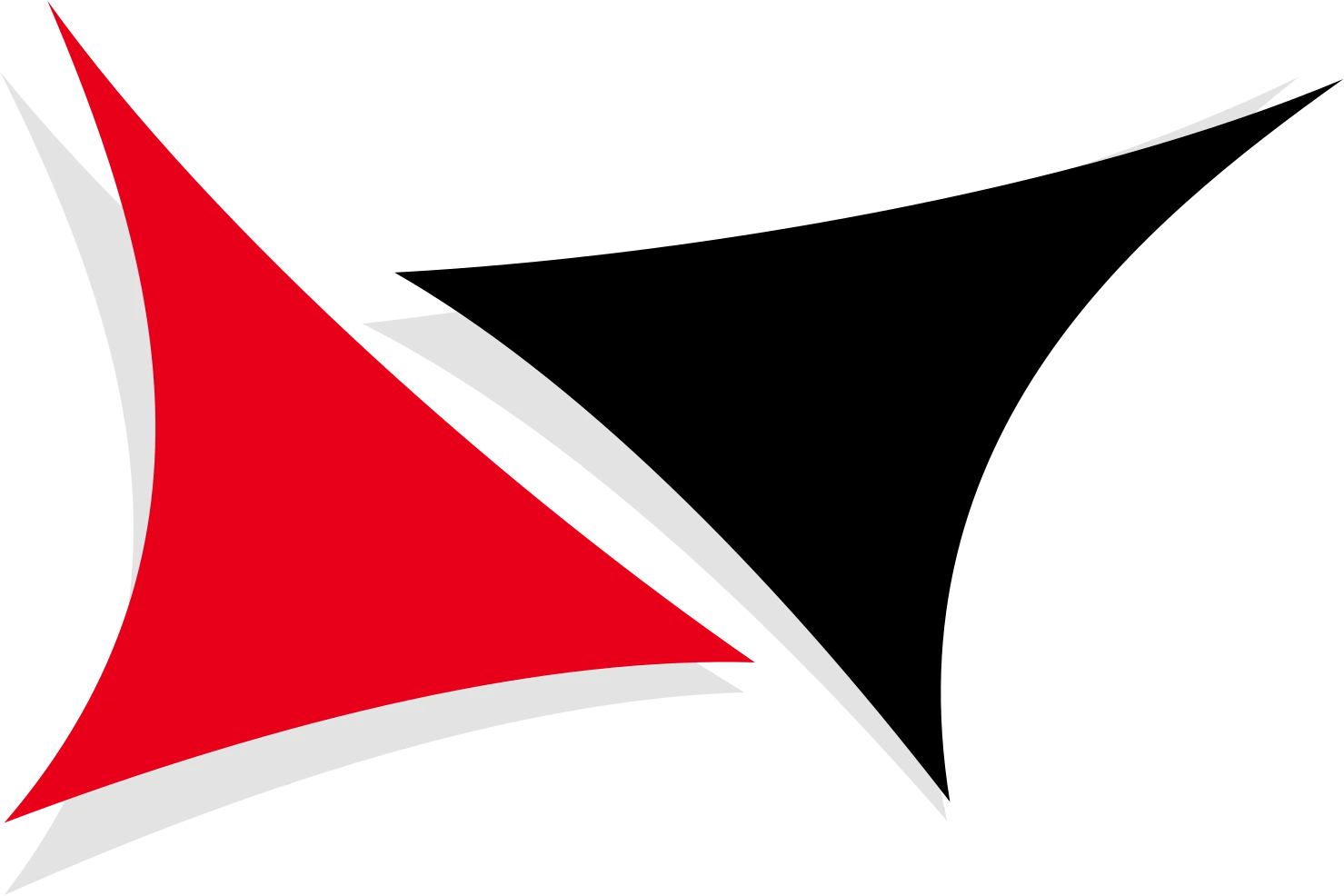Możliwość zgrywania zdjęć, filmów i muzyki. Dostęp do internetu mobilnego a nawet wysyłanie SMS-ów z systemu Windows. Te wszystkie czynności wykonamy jedynie po podłączeniu smartfona do komputera. Wbrew pozorom czynność ta jest dziecinnie prosta - wystarczy zastosować się do naszego krótkiego poradnika.
Łączymy peceta ze smartfonem - krok po kroku
Jak podłączyć telefon z komuterem? Najprostszą metodą jest tradycyjny kabel Istnieją również inne możliwości, takie jak sieć bezprzewodowa lub moduł Bluetooth, jednak są one o wiele mniej wydajne - w przypadku przesyłania dużej ilości danych (zdjęć, filmów, muzyki) trzeba uzbroić się w całe pokłady cierpliwości. Praktycznie każdy obecnie produkowany smartfon jest wyposażony w port USB typu Micro-B. Dodatkowo w pudełku powinien znajdować się specjalny kabel sygnałowy, który łączy ładowarkę z telefonem. Jeśli takiego nie posiadamy, wtedy konieczny będzie zakup go w dowolnym sklepie elektronicznym. Cena waha się w granicach 10 złotych.
Pierwszym krokiem jest wpięcie kabla do telefonu i portu USB komputera. System Windows powinien automatycznie zainstalować wszystkie najpotrzebniejsze sterowniki. Na ekranie telefonu zauważymy monit o podłączeniu i wybór dwóch opcji: “Urządzenie multimedialne (MTP)” oraz “Aparat (PTP)”. Nas interesuje ta pierwsza, gdyż to właśnie dzięki niej będziemy mogli przenosić wszystkie zdjęcia, filmy i muzykę pomiędzy dwoma urządzeniami. Druga powinna zainteresować doświadczonych użytkowników profesjonalnych programów do obróbki zdjęć, takich jak Corel Draw. W tym przypadku telefon pełni rolę lustrzanki, przez co uzyskujemy dostęp do “surowych”, niewywołanych plików RAW z matrycy aparatu.
Pomyślna synchronizacja smartfona z komputerem oznacza, że możemy zacząć przenosić pliki i dane. Otwieramy Mój Komputer i klikamy na nazwę telefonu. Naszym oczom ukaże się główny katalog smartfona. Nas interesują foldery “DCIM” i “Music”. W pierwszym z nich znajdziemy wszystkie zdjęcia i filmy, wykonane telefonem, natomiast drugi służy do przegrywania plików muzycznych z komputera. Przenoszenie wygląda identycznie jak w przypadku standardowej obsługi Windowsa.
To wszystko! Jak widać cały proces jest niezwykle prosty i skuteczny. Warto zainteresować się innymi funkcjami smarfonów, które zostały objaśnione w licznych internetowych poradnikach, znajdujących się w internecie np. porównywarka GSM - komorkomat.pl.








 1
1 5
5 18
18 25
25